Установка остатков товара в зависимости от региона
В этом уроке мы рассмотрим как сделать так, чтобы для разных регионов отображалось разное количество товара в соответствии с актуальными данными по местному складу.
Разберем действия на примере склада в Москве. Допустим, в инфоблоке «Региональность» уже заведена карточка для Москвы (о том, как заводить карточки для городов, читайте здесь). У этого города есть собственный склад, который еще не отражен в системе. В таком случае необходимо добавить новый склад в соответствующий список, связать его с нужным регионом и отметить фактически доступные на нем остатки товаров.
Чтобы создать склад, перейдите в административной части сайта в Магазин → Складской учет → Склады и нажмите кнопку «Добавить».
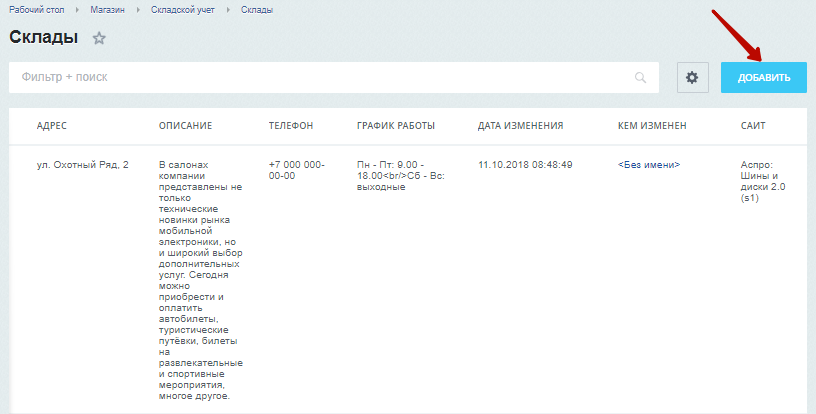
Откроется карточка склада, в которой необходимо:
-
установить галку у пункта «Активен» для того, чтобы склад был доступен из карточек товаров (1).
-
Если вы будете использовать склад как пункт выдачи (2) и производить на нем отгрузку (3), оставьте соответствующие параметры активными.
-
выбрать, для какого сайта создается склад (4).
-
дать складу понятное название (5).
-
ввести символьный код (6).
-
указать адрес склада (7).
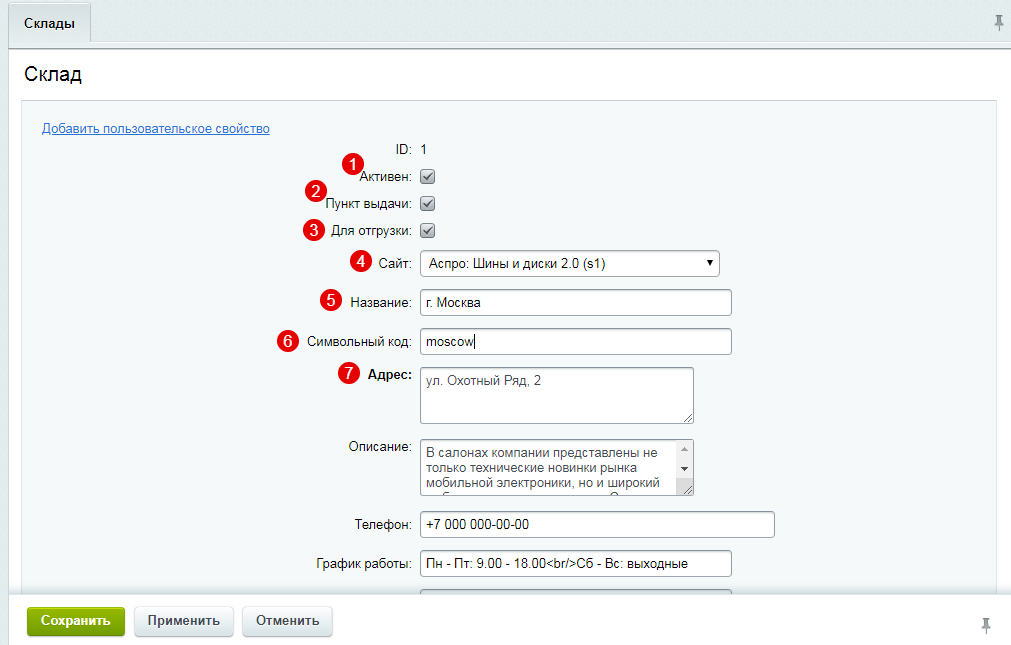
Привязка склада к городу осуществляется в карточке города. Для этого перейдите в Контент → Региональность (aspro.tires2) → Регионы. Откройте нужный список городов области (в примере далее следует перейти в Центр → Московская область), нажмите кнопку гамбургер у города, к которому нужно привязать склад, и выберите пункт «Изменить».
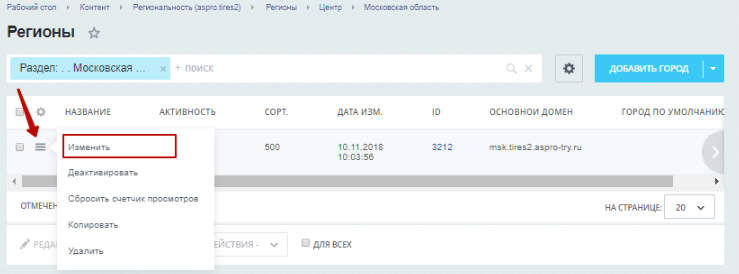
Перейдите на вкладку «Связи». В списке склады выберите нужный и сохраните изменения.
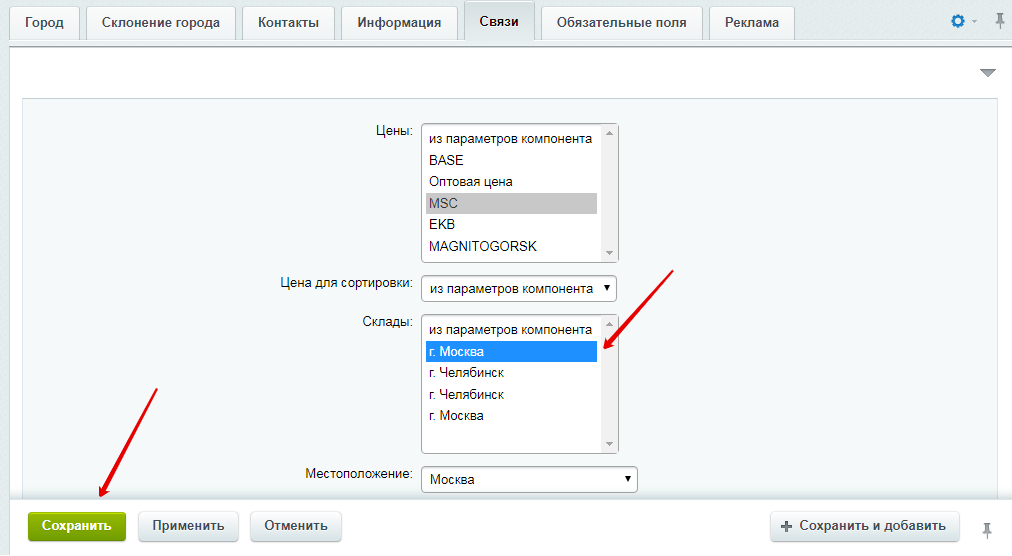
Чтобы отобразить актуальное количество остатков на складе, отредактируйте карточки товаров. В публичной части перейдите в режим правки, наведите указатель на товар и нажмите «Изменить товар» на всплывающем меню.
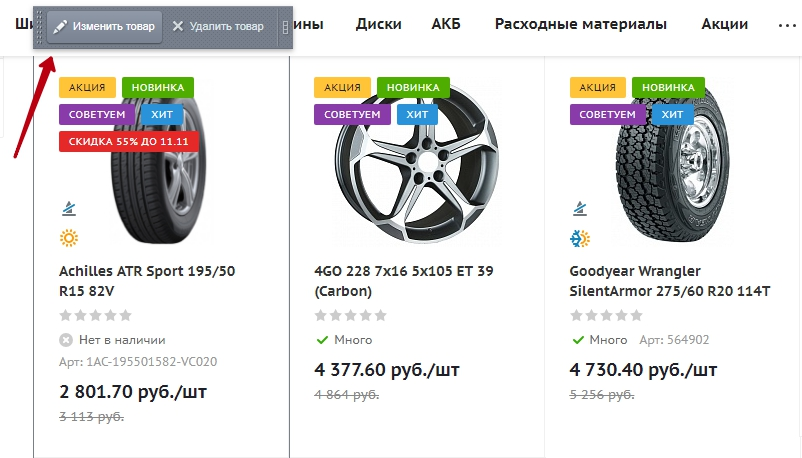
Перейдите на вкладку «Торговый каталог». Затем, на внутренней вкладке «Склады» укажите количество товара, доступное для связанного города.
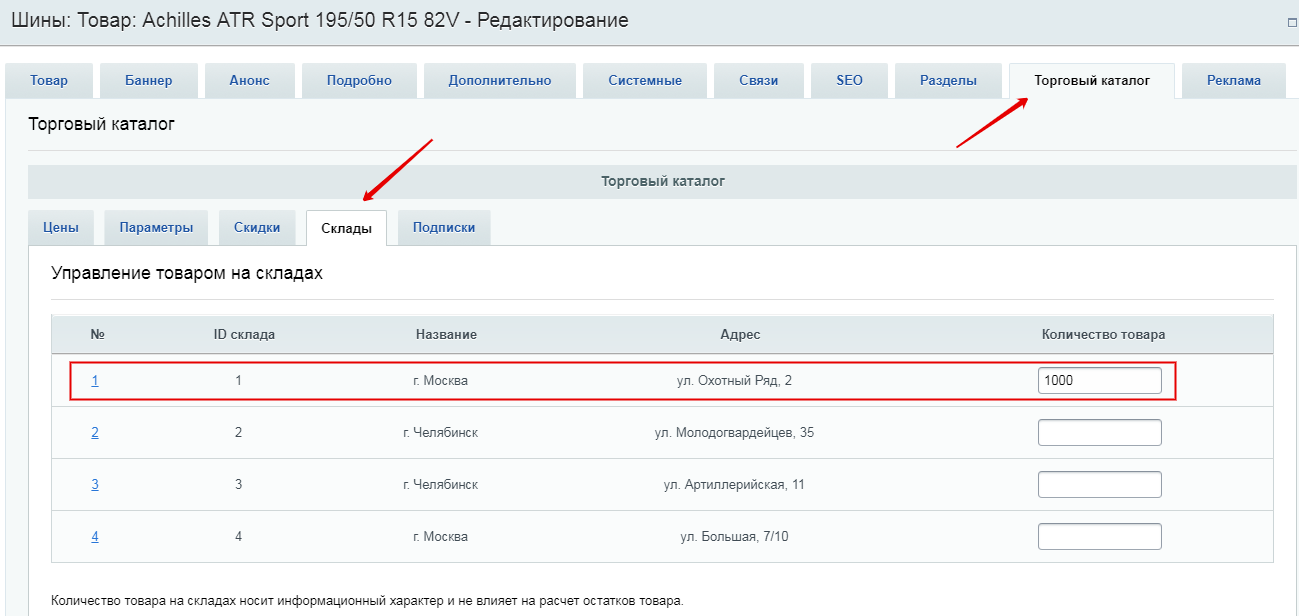
Результат действий после сохранения всех изменений:
-
для Москвы

- для Челябинска
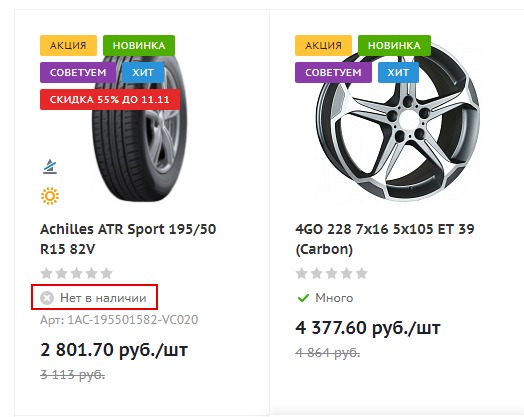
О том, как менять способ представления остатков, читайте в главе «Управление остатками».
